鍵盤或鼠標僅在安全模式下工作[修復]
![鍵盤或鼠標僅在安全模式下工作[修復]](https://cdn.thewindowsclub.blog/wp-content/uploads/2023/09/keyboard-mouse-works-in-safe-mode-1-640x375.webp)
一些用戶注意到他們的鍵盤或鼠標只能在安全模式下工作。當他們退出安全模式並以正常模式啟動 Windows 時,他們的鍵盤或鼠標將停止工作。安全模式是 Windows 計算機上的一種故障排除模式,可用於解決問題。當您以安全模式啟動計算機時,Windows 僅加載必要的驅動程序。在本文中,我們將討論這個問題並查看解決此問題的一些解決方案。

鍵盤或鼠標只能在安全模式下使用
如果鍵盤或鼠標只能在安全模式下工作,請使用以下解決方案來解決此問題。在嘗試這些修復之前,如果在安裝 Windows 更新後開始出現問題,您可以卸載有問題的更新。
- 重新安裝鍵盤或鼠標驅動程序
- 檢查設備管理器中的隱藏設備
- 安裝另一個兼容的鼠標或鍵盤驅動程序
- 取出筆記本電腦的電池
- 在乾淨啟動狀態下進行故障排除
- 執行系統還原。
下面,我們詳細解釋了所有這些修復。
1]重新安裝鍵盤或鼠標驅動程序
您可以在安全模式下使用鼠標或鍵盤,但在正常模式下無法使用。因此,問題可能與設備驅動程序有關。請按照以下步驟卸載並重新安裝鼠標或鍵盤驅動程序:
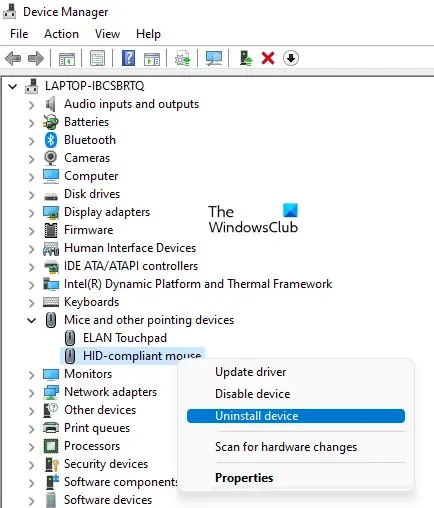
- 打開設備管理器。
- 根據受影響的設備,展開鍵盤或鼠標和其他指點設備分支。
- 右鍵單擊鼠標或鍵盤驅動程序,然後選擇卸載設備。
- 重啟你的電腦。
重新啟動時將自動安裝缺少的驅動程序。
2]檢查設備管理器中的隱藏設備
隱藏的設備驅動程序有時會導致衝突,從而出現問題。檢查設備管理器中是否顯示任何隱藏設備。為此,請按照以下步驟操作:
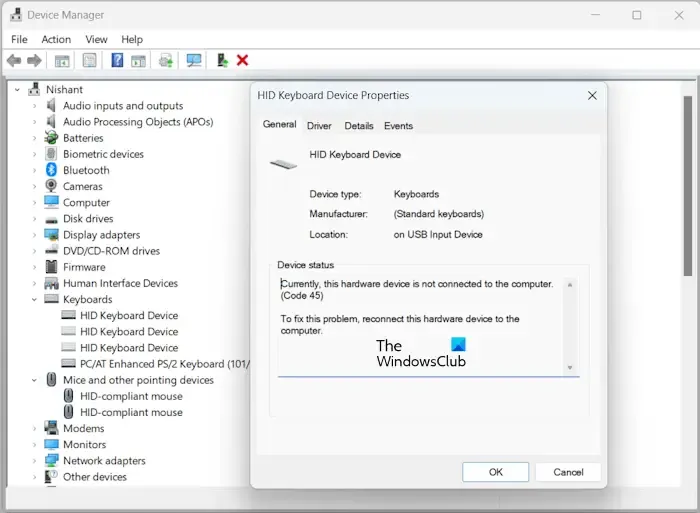
- 打開設備管理器。
- 轉到“查看>顯示隱藏的設備”。
- 現在,展開鍵盤和鼠標以及其他指點設備分支。您可能會看到同一設備的一些隱藏驅動程序。
一一雙擊隱藏的驅動程序。如果它顯示錯誤消息,例如“當前,此硬件未連接到計算機(代碼 45)”,請卸載該驅動程序並重新啟動計算機。
3]安裝另一個兼容的鼠標或鍵盤驅動程序
您還可以通過設備管理器安裝另一個兼容的設備驅動程序。此方法適用於大多數硬件設備無法工作的情況。安裝另一個兼容的鍵盤或鼠標驅動程序的步驟如下:
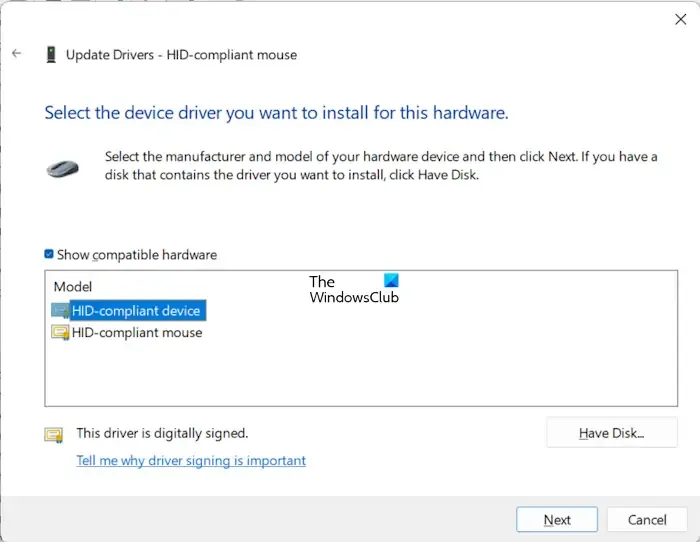
- 打開設備管理器。
- 右鍵單擊鍵盤或鼠標驅動程序,然後選擇更新驅動程序。
- 選擇瀏覽我的計算機以查找驅動程序。
- 選擇讓我從計算機上的可用驅動程序列表中進行選擇。
- 確保選中顯示兼容的驅動程序複選框。
- 一一安裝可用的設備驅動程序並重新啟動計算機。
4]取出筆記本電腦電池

您的筆記本電腦電池工作正常嗎?一些用戶報告說,該問題是由於筆記本電腦電池出現故障而發生的。要檢查這一點,請關閉筆記本電腦並取出電池。現在,在不插入電池的情況下打開筆記本電腦。檢查問題是否仍然存在。如果您的鍵盤或鼠標開始在正常模式下工作,您應該更換筆記本電腦電池。
除此之外,請嘗試耗盡剩餘電量。為此,請在關閉筆記本電腦後取出所有外圍設備和電池。現在,按住電源按鈕最多 30 秒。現在,插入電池並打開筆記本電腦。
5]乾淨啟動狀態下的故障排除
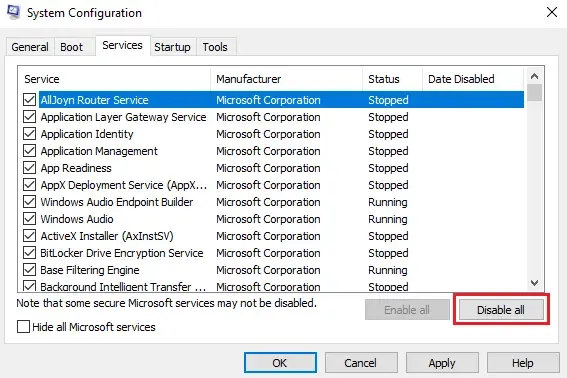
如果第三方應用程序或服務導致此問題,您可以在乾淨啟動狀態下識別它。這很可能是原因,因為您的鼠標和鍵盤在安全模式下工作,但在正常模式下則不然。
以乾淨啟動狀態啟動計算機,看看是否可以使用鼠標或鍵盤。如果是,您可以通過啟用和禁用有問題的第三方應用程序或服務來識別它。
6]執行系統還原
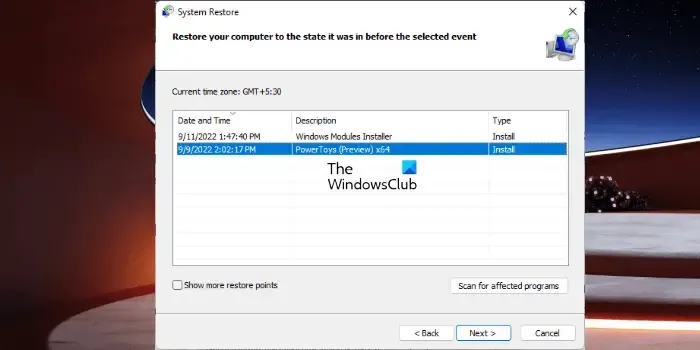
Windows 11/10還具有將系統恢復到之前的工作狀態的選項。使用系統還原點將系統還原到正常運行的狀態。此操作將卸載您在該特定日期之後安裝的程序。
就是這樣。我希望這有幫助。
為什麼我的鍵盤和鼠標只能在 BIOS 中工作?
如果您的鍵盤或鼠標僅在 BIOS 中工作,則問題可能出在鍵盤或鼠標驅動程序上。重新安裝受影響設備的驅動程序可以幫助解決問題。您還可以執行系統還原。



發佈留言